
Isi kandungan:
- Bekalan
- Langkah 1: Potong Kotak
- Langkah 2: Bina Kotak
- Langkah 3: Cetak Dail, Penutup Butang, dan Kerusi Butang
- Langkah 4: Perhimpunan A: Pasang Suis Butang ke Tutup Kotak
- Langkah 5: Pemasangan B: Pasang Potensiometer ke Tutup Kotak
- Langkah 6: Pemasangan C: Sambungkan Pendawaian
- Langkah 7: Muat turun Kod dan Jalankan Program
- Langkah 8: Bina Lembaga Papan Harapan
- Pengarang John Day [email protected].
- Public 2024-01-30 11:08.
- Diubah suai terakhir 2025-01-23 15:01.
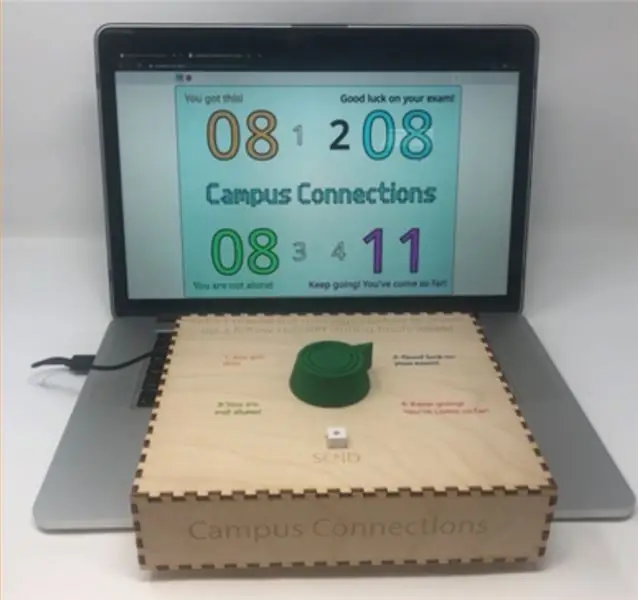


Pernyataan masalah
Akhir semester sering kali menjadi tekanan tahun bagi pelajar Universiti Indiana kerana mereka bimbang dengan peperiksaan akhir dan gred. Universiti Indiana sudah menawarkan beberapa strategi menghilangkan stres seperti Balance at Kelley dan Jump to Finals di SRSC. Walau bagaimanapun, mereka tidak menumpukan pada hubungan pelajar. Matlamat Kampus Sambungan adalah untuk membantu pelajar menyebarkan mesej galakan dan positif kepada rakan sebaya, mengingatkan pelajar bahawa mereka tidak bersendirian dan mengurangkan tekanan.
Gambaran keseluruhan sistem
Fungsi utama Campus Connections adalah untuk log dan memaparkan berapa kali setiap daripada empat mesej positif yang diberikan telah dihantar. Untuk menggunakan Sambungan Kampus, pilih salah satu daripada empat mesej di kotak dan putar dail ke yang dipilih. Tekan butang "kirim" untuk mengunci mesej - ini akan menambah 1 pada penghitungan mesej yang sesuai pada paparan. Warna latar layar juga akan berubah sesuai dengan warna pesan, menandakan pesan yang terakhir dikirim. Lembaga Papan Harapan adalah kawalan kami dan menambah komponen fizikal yang boleh berinteraksi dengan pengguna bersama dengan kodnya.
Bekalan
Sambungan Kampus
- Papan lapis (ketebalan ⅛ ") (25" x 16 ") 1x Adafruit Playground Express -
- 1x Potensiometer -
- Butang suis 1x Taktil -
- 1x USB Standard to USB Micro cable -
- 5x wayar klip Buaya -
- 3x Kawat teras pepejal pendek (masing-masing ~ 3 inci) -
- Pateri / besi pematerian
- Komputer riba dengan port USB Standard (untuk menjalankan kod dan digunakan sebagai paparan)
- Gam kayu
- Pistol gam panas
- Pemotong laser
- Pencetak 3D
Lembaga Harapan
- Papan poster
- Penanda
- 4 timbunan warna melekit berlainan warna
Langkah 1: Potong Kotak
- Muat turun dan potong laser fail CC_Box.ai dari repositori Github (https://github.com/GavinWhelan/Campus-Connections.git).
- Pastikan anda menggunakan papan lapis ⅛ inci dan perhatikan pemotong laser sepanjang tempoh pemotongan. Pastikan anda mematuhi semua protokol keselamatan dan dapatkan bantuan pembantu perguruan sekiranya perlu.
Langkah 2: Bina Kotak
Dengan menggunakan gam kayu, sambungkan setiap bahagian, satu demi satu, pada engsel. (Ini lebih mudah dilakukan oleh dua orang.) Lem kayu akan menyatukan kepingan itu seketika, tetapi mungkin memerlukan beberapa jam untuk kering sepenuhnya. Ingatlah untuk tidak melekatkan penutup (sekeping besar dan persegi dengan teks di atasnya) ke pangkal, kerana anda perlu dapat membuka kotak untuk mengakses elektronik.
Langkah 3: Cetak Dail, Penutup Butang, dan Kerusi Butang


- Muat turun dail (CC_Dial.stl)
- Muat turun penutup butang (CC_ButtonCover.stl)
- Muat turun tempat duduk butang (CC_ButtonSeat.stl) dari Github (https://github.com/GavinWhelan/Campus-Connections.git)
- Gunakan pencetak 3D untuk mencetak komponen. Dail hendaklah berdiameter kira-kira 2”
Langkah 4: Perhimpunan A: Pasang Suis Butang ke Tutup Kotak


- Gunakan pistol gam anda untuk merekatkan kerusi tombol ke dasar suis butang, dengan batang tombol melalui lubang di tempat duduk butang. (Hati-hati jangan merekatkan batang tombol ke tempat duduk butang!)
- Panaskan batang tombol ke lubang di penutup butang. Poros tidak akan melilit sepenuhnya melalui lubang pada butang, dan harus ada beberapa ruang antara penutup butang dan tempat duduk butang.
- Panaskan tempat duduk butang ke bahagian dalam kotak pemotong kayu, sehingga penutup butang duduk di dalam lubang persegi di bahagian atas kotak.
Langkah 5: Pemasangan B: Pasang Potensiometer ke Tutup Kotak
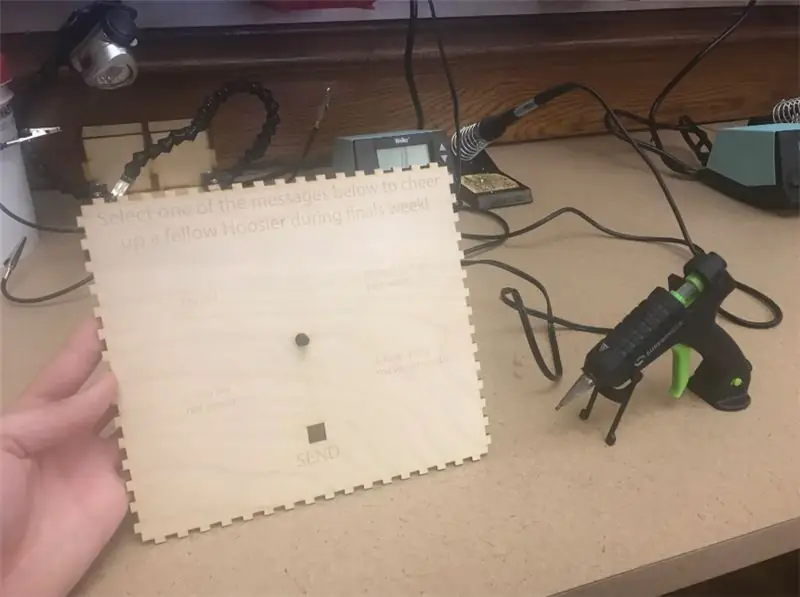


- Panaskan potensiometer ke bahagian dalam kotak, sehingga batang melekat melalui lubang bulat kecil di bahagian atas kotak. (Sekali lagi, berhati-hati untuk tidak merekatkan batang ke pangkal!)
- Panaskan pelekat ke poros potensiometer di bahagian luar kotak, pastikan anak panah pada dail sejajar dengan penanda putih pada tombol potensiometer.
Langkah 6: Pemasangan C: Sambungkan Pendawaian
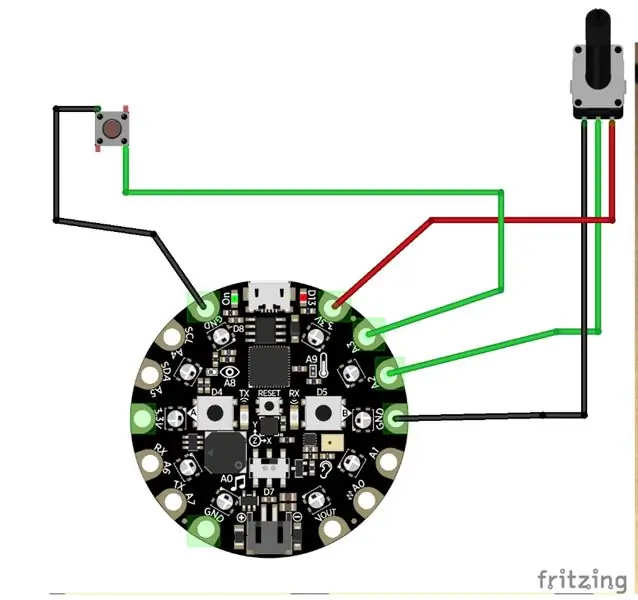

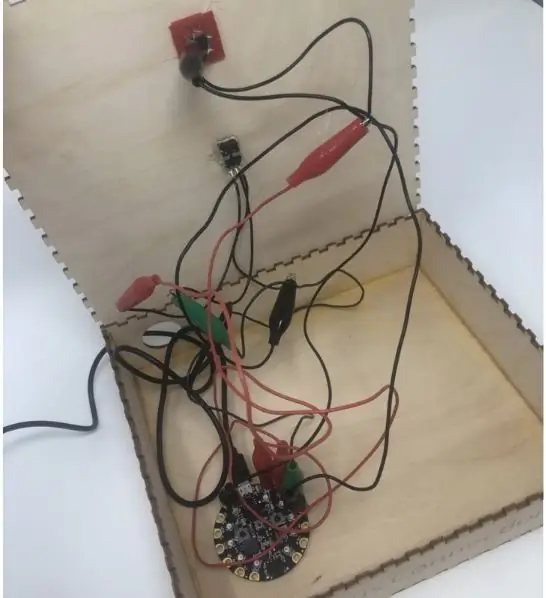
- Memateri wayar panjang pendek ke setiap tiga plent potensiometer - ini akan memudahkan penyambungan klip buaya ke potensiometer.
- Dengan menggunakan klip buaya, sambungkan potensiometer dan butang ke Taman Permainan seperti yang ditunjukkan dalam rajah Fritzing di bawah:
- Jalurkan kabel USB Standard-to-Micro anda melalui lubang besar di bahagian belakang kotak, dan gunakan untuk menyambungkan Taman Permainan anda ke komputer anda.
Langkah 7: Muat turun Kod dan Jalankan Program
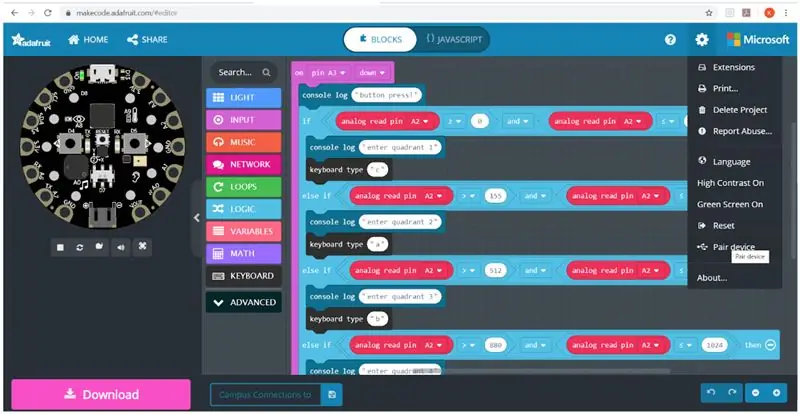
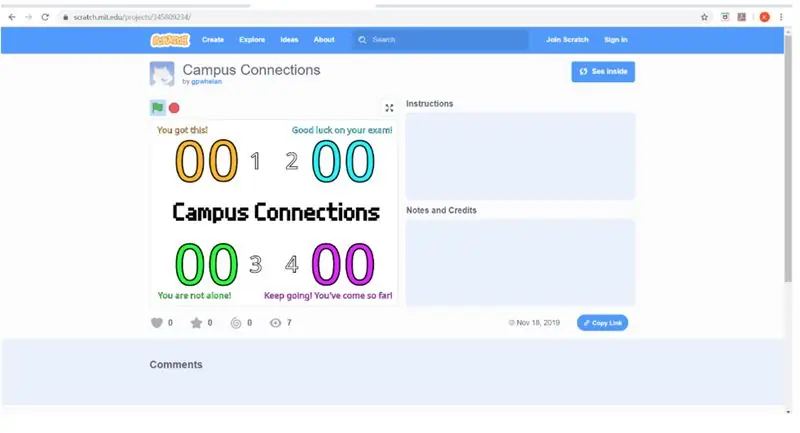
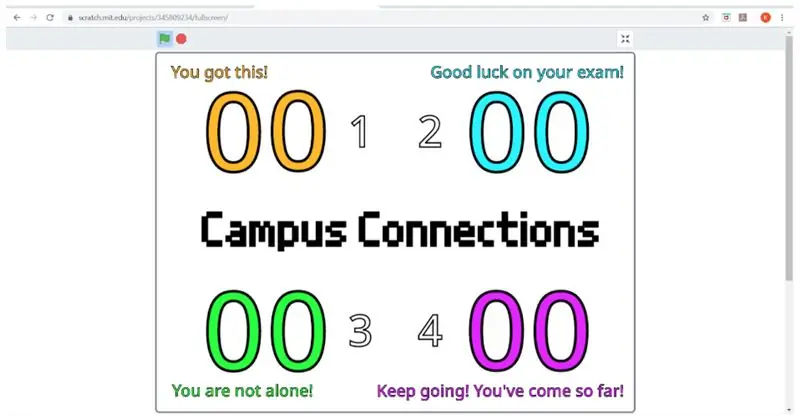
CATATAN: Gunakan Google Chrome agar kod berfungsi dengan baik
Untuk menjalankan Sambungan Kampus dan paparan dengan betul, anda mesti menjalankan Scratch dan MakeCode di komputer anda; cara termudah untuk melakukannya adalah dengan mengikuti pautan yang disediakan (lihat "Pautan ke Kod" di atas).
-
Pertama, buka pautan MakeCode. Di sudut kanan atas halaman Makecode, menekan butang "lebih" memberi anda pilihan untuk memasangkan peranti anda.
-
(Program ini memberitahu Playground untuk mengirim tekan butang papan kekunci tertentu (bergantung pada arah dail) ke komputer anda ketika butang kirim ditekan)
https://makecode.adafruit.com/19315-57619-02644-9…
-
- Tekan butang "reset" di Taman Permainan anda (yang kecil di tengah-tengahnya), kemudian muat turun program dengan butang "Muat turun" berwarna merah jambu di sudut kiri bawah halaman.
- Untuk menguji bahawa Taman Permainan anda disambungkan dengan betul, tekan butang "Kirim" - jika ia memasukkan nilai ke konsol MakeCode (di atas butang "muat turun", butang yang disebut "Tunjukkan Peranti konsol" akan muncul), kod anda berfungsi !
- Pasangkan penutup dengan elektronik ke dasar kotak. (Jangan lem! Anda mungkin perlu menetapkan semula Taman Permainan setiap kali anda memasangkannya ke komputer anda.)
- Sekarang buka program Scratch dan klik bendera hijau.
-
Untuk pengalaman paparan yang lebih baik, luaskan tetingkap paparan ke layar penuh.
-
(Program ini mengambil input tekan butang dari Playground dan menggunakannya untuk mengemas kini jumlah mesej yang sesuai)
https://makecode.adafruit.com/19315-57619-02644-9…
-
Unit Sambungan Kampus anda sudah siap digunakan!
Langkah 8: Bina Lembaga Papan Harapan
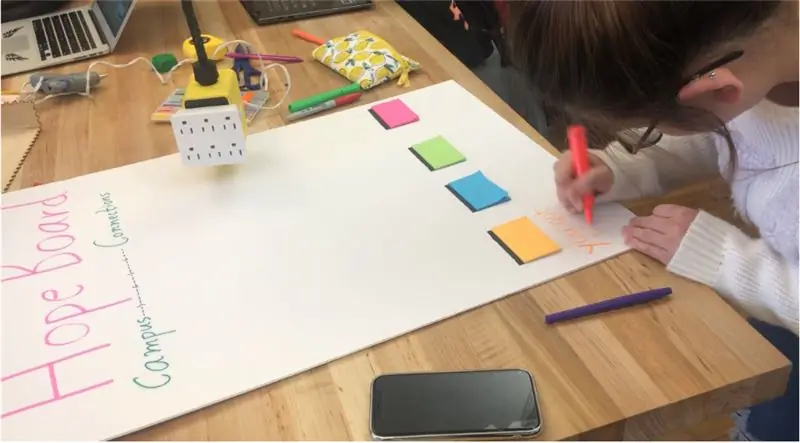

- Tulis "Papan Harapan" dengan huruf besar di bahagian atas poster, diletakkan secara menegak.
- Lekatkan panas di bahagian bawah timbunan nota melekit di bahagian bawah sehingga cukup ruang untuk menulis mesej di bawahnya.
-
Dalam warna penanda yang sesuai, tulis salah satu mesej berikut di bawah setiap timbunan nota melekit:
- Anda mendapat ini!
- Semoga berjaya dalam peperiksaan anda!
- Kamu tidak keseorangan!
- Anda telah sampai sejauh ini!
Disyorkan:
Sambungan Scratch 3.0: 8 Langkah

Sambungan Scratch 3.0: Sambungan calar adalah potongan kod Javascript yang menambah blok baru pada Scratch. Walaupun Scratch digabungkan dengan banyak ekstensi rasmi, tidak ada mekanisme rasmi untuk menambahkan pelanjutan buatan pengguna. Semasa saya membuat kawalan Minecraft saya
Pengukuran Partikel Halus Mudah Alih (Sambungan): 3 Langkah

Pengukuran Partikel Halus Mudah Alih (Sambungan): Objektif: Penambahan sensor CO2 Peningkatan pembacaan program Pembukaan program kepada jenis sensor lain. Projek ini mengikuti projek lain yang sudah diterbitkan. Ia menjawab soalan yang diajukan oleh pembaca. Sensor tambahan telah
Sambungan Web Chrome - Tidak Perlu Pengalaman Pengkodan Sebelumnya: 6 Langkah

Sambungan Web Chrome - Tidak Perlu Pengalaman Pengkodan Sebelumnya: Sambungan Chrome adalah program kecil yang dibina untuk meningkatkan pengalaman melayari pengguna. Untuk maklumat lebih lanjut mengenai sambungan krom pergi ke https://developer.chrome.com/extensions.Untuk membuat Sambungan Web Chrome, pengekodan diperlukan, jadi sangat berguna untuk meninjau HT
Sambungan Kawat Bersih Pematerian: 3 Langkah (dengan Gambar)

Soldering Clean Wire Splices: Inilah petua ringkas mengenai penyambungan kabel dengan betul. Ini berguna untuk menukar penyambung pada panel solar anda, atau menjadikan kabel dua wayar lebih lama. Ini mungkin seperti kemahiran asas, tetapi saya tahu bahawa ketika saya belajar teknik ini, saya
Peta Tempat Letak Pelajar Pelajar Kampus Universiti: 7 Langkah (dengan Gambar)

Peta Tempat Letak Pelajar Pelajar Kampus Universiti: Ramai pelajar tertanya-tanya di mana mereka boleh meletak kenderaan di kampus universiti. Untuk mengatasi masalah ini, saya membuat peta tempat letak kenderaan ringan di kawasan utama kampus Universiti Negeri Utah. Peta ini untuk pelajar melihat sekilas pilihan tempat letak kereta
